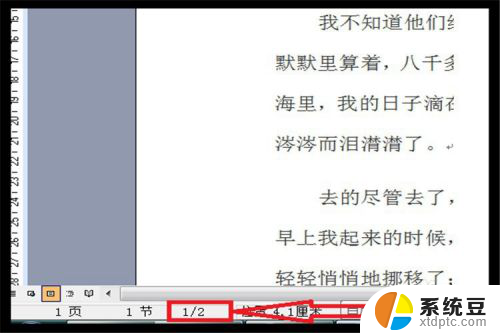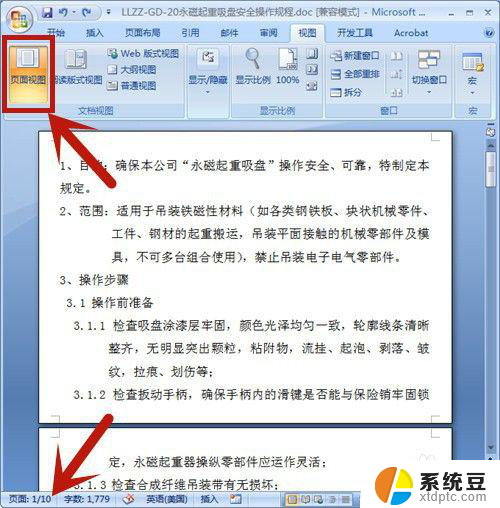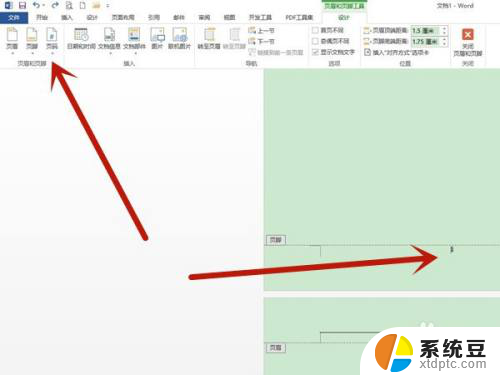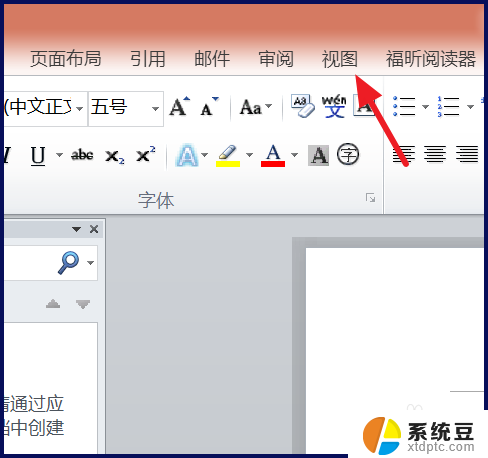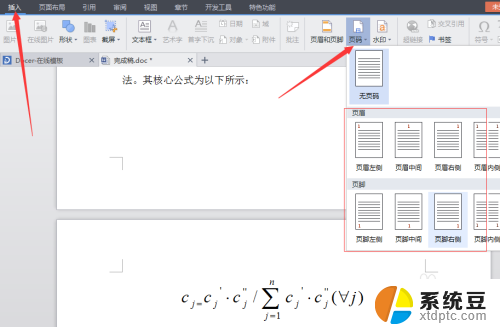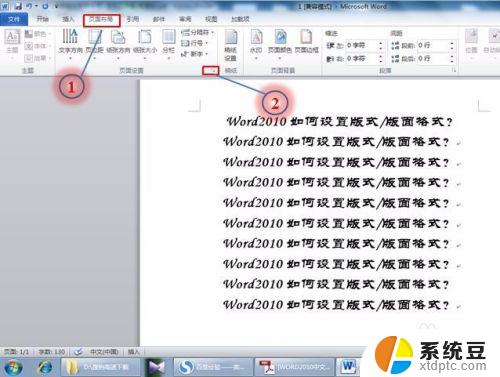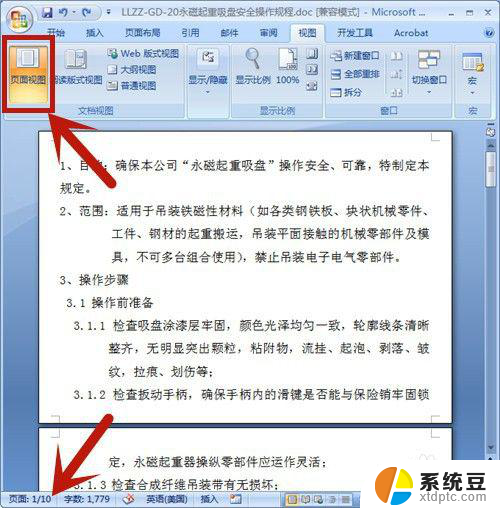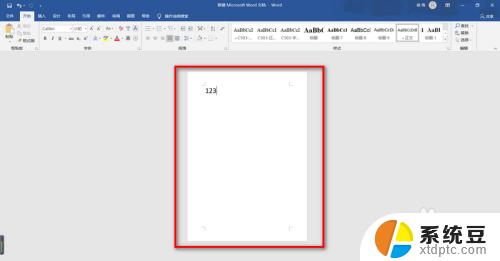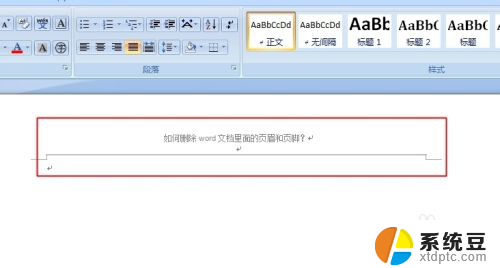word文档2页变一页怎么设置 Word文档一页显示
在日常工作和学习中,我们经常会使用到Word文档编辑和排版,有时候我们会遇到一页显示不完整的情况,这给我们的阅读和浏览带来了一定的不便。如何将一个两页的Word文档设置成一页显示呢?下面我们将介绍一些简单的设置方法,帮助大家解决这个问题。无论是为了方便打印还是更好地展示文档内容,这些技巧都将为我们的工作带来极大的便利。接下来让我们一起来探讨一下吧!
具体方法:
1.打开Word文档,可以看到自己编辑的文档内容左下角显示的是两页内容。可自己想设置成一页。
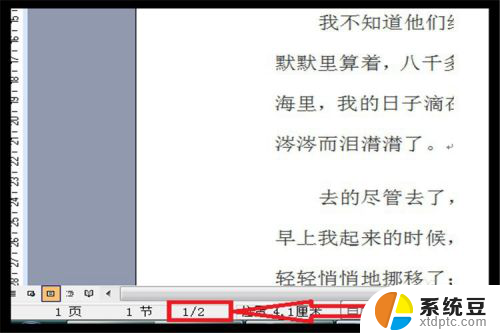
2.使用鼠标,按住鼠标左键不放向下拖拉。选中所有文字,或者同时按住键盘上的Ctrl键和A键,也可以全部选中文字,然后单击鼠标右键,单击【段落】。
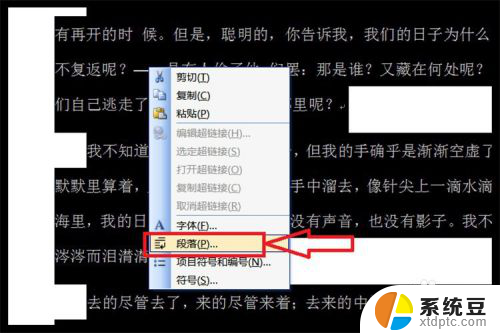
3.单击【行距】下方的黑色向下三角,单击【固定值】。然后点击【设定值】下方后面的黑色三角,设置一下数字,数字越大,行距越大,最后单击【确定】就可以了。
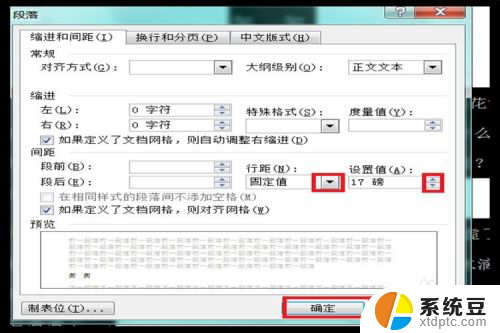
4.这个时候回到文档页面,再看看左下角的显示页码,就显示成了一页了。说明两页的内容已经合拼成了一页了。
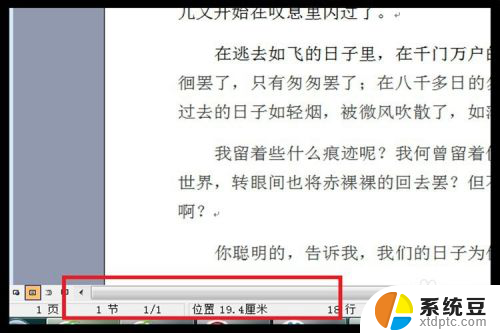
以上就是将 word 文档的 2 页变为一页的全部内容,如果你也遇到了相同的情况,可以参照我提供的方法来处理,希望对大家有所帮助。